Ini Cara Mudah Screenshot di HP realme C30 dan C30s
realme C30s resmi diluncurkan realme Indonesia pada September 2022. HP ini menjadi alternatif bagi realme C30 yang dirilis lebih dahulu pada awal Juli 2022. Kedua HP ini menjadi salah satu HP entry-level andalan dari realme. Sektor yang paling diunggulkannya adalah tampilan desain, kemampuan layar, serta ketahanan baterai yang awet.
Sebagai HP murah dengan harga Rp1 jutaan saja, realme C30 dan C30s memang tidak dibekali banyak fitur di dalamnya. Apalagi, HP ini hanya menggunakan antarmuka realme UI Go Edition. Meski begitu, tampilannya yang sederhana ini justru membuatnya lebih mudah dan lancar saat digunakan.
Karena berbasis pada realme UI Go Edition, Anda mungkin bertanya-tanya mengenai cara melakukan screenshot di HP realme C30 dan C30s ini? Nah, untuk menjawab hal tersebut, tim Carisinyal sudah menyiapkan beberapa cara yang bisa digunakan untuk melakukan screenshot di realme C30 dan C30s dengan mudah. Silakan simak artikel ini sampai habis.
Cara Melakukan screenshot di HP realme C30 dan C30s
Meski hanya menggunakan realme UI Go Edition, realme C30 dan C30s memiliki beberapa cara untuk melakukan screenshot. Cara-cara tersebut juga cukup mudah dan praktis karena tidak membutuhkan aplikasi pihak ketiga manapun. Nah, jika Anda penasaran, simak beberapa cara melakukan screenshot di HP realme C30 dan C30s berikut ini.
1. Cara Screenshot Menggunakan Kombinasi Tombol

Salah satu cara yang paling umum dan populer digunakan adalah menggunakan tombol. Cara ini dianggap paling mudah dan praktis untuk digunakan. Pasalnya, hampir semua HP Android menggunakan cara ini untuk melakukan screenshot.
Sama halnya seperti HP Android atau realme lainnya, realme C30 dan C30s juga menggunakan kombinasi tombol yang sama. Anda bisa menekan kombinasi tombol power dan volume bawah secara bersamaan untuk melakukan screenshot. Jika berhasil, layar akan berkedip dan menampilkan pratinjau sebagai hasil dari screenshot tersebut.
Anda tidak harus melakukan apapun pada pratinjau tersebut. Abaikan dan pratinjau tersebut akan menghilang dan langsung tersimpan otomatis di galeri realme C30 dan C30s Anda. Jika tidak berhasil, kemungkinan Anda menekan tombol tidak dalam waktu yang pas. Atau hanya satu tombol saja yang berhasil tertekan.
Melakukan screenshot menggunakan kombinasi tombol ini memang cukup mudah dan praktis. Sayangnya, cara ini memiliki kekurangan jika digunakan terus menerus. Tombol fisik memiliki risiko cepat aus atau rusak jika digunakan terlalu sering, meski digunakan secara hati-hati atau pelan-pelan.
Untuk menghindari risiko tersebut, terdapat beberapa alternatif atau cara lain yang bisa digunakan untuk melakukan screenshot. Cara lainnya juga masih terbilang mudah dan praktis digunakan. Sebab tidak membutuhkan aplikasi pihak ketiga mana pun.
2. Cara Screenshot Melalui Control Center
Salah satu alternatif atau cara lain untuk melakukan screenshot di realme C30 dan C30s adalah melalui control center. Cara ini juga terbilang populer dan sering digunakan. Pasalnya, Anda tidak harus mengatur apapun terlebih dahulu sebelum menggunakan cara ini.
Selain realme C30 dan C30s, HP Android lainnya juga memiliki cara yang sama. Jika ada yang berbeda, mungkin hanya sekedar tampilan atau tata letak dan ikon gambar yang digunakan. Nah, agar lebih jelas, sialkan simak langkah-langkahnya berikut ini.
- Cara pertama yang dilakukan adalah membuka control center di HP realme C30 dan C30s Anda.
- Anda bisa mengusap layar dari atas ke bawah menggunakan satu jari.
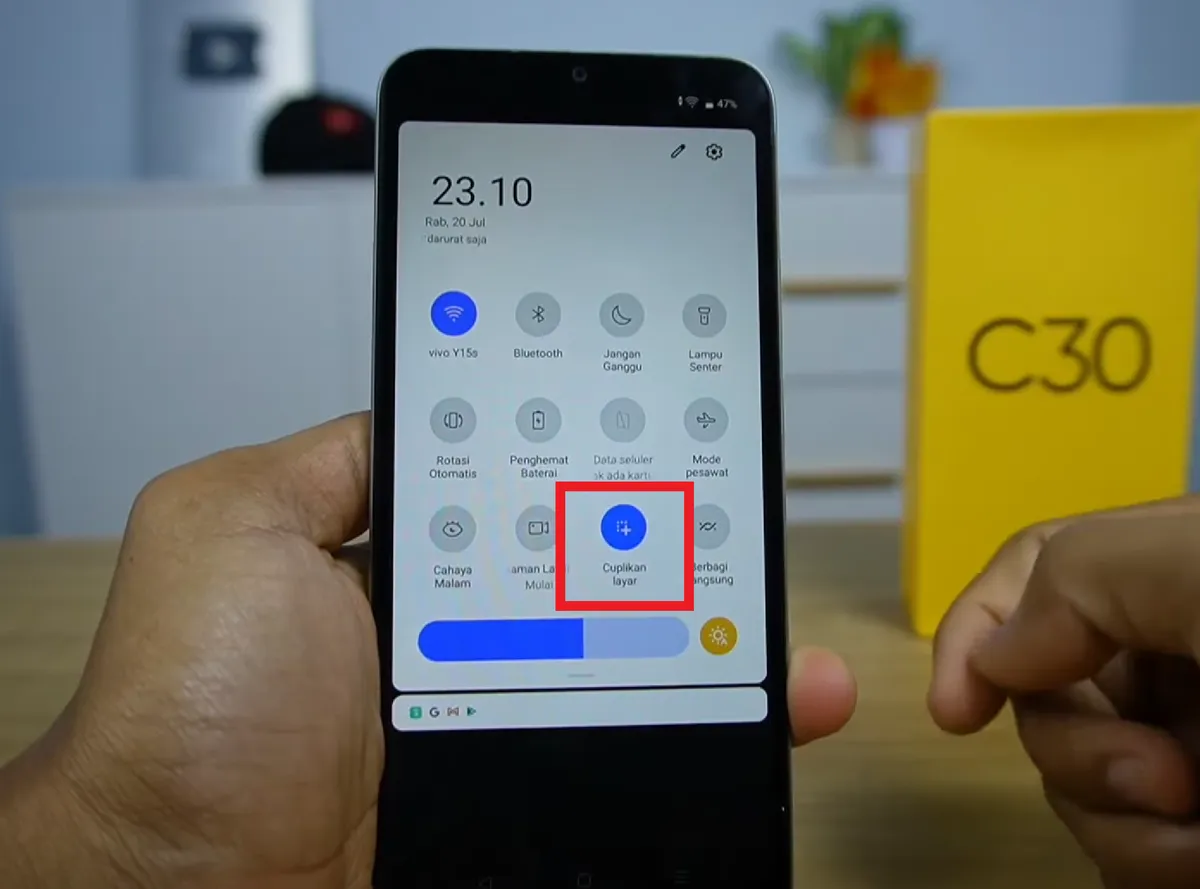 Sumber: YouTube-Faisal VIP
Sumber: YouTube-Faisal VIP- Setelah terbuka, silakan tekan ikon dengan tulisan “Cuplikan layar” di bagian bawahnya.
- Jika berhasil, layar akan berkedip dan menampilkan pratinjau sebagai hasil dari screenshot tersebut.
3. Cara Screenshot Melalui Recent Apps
Alternatif lainnya untuk melakukan screenshot di realme C30 dan C30s adalah melalui recent apps. Cara ini mungkin hanya Anda temukan di beberapa merek HP saja, terutama realme C Series. Cara yang harus dilakukan juga cukup mudah karena tidak harus mengaktifkannya terlebih dahulu.
Nah, jika Anda penasaran dan ingin mengetahui cara lebih lengkapnya. Silakan simak langkah-langkahnya berikut ini.
- Cara pertama yang harus dilakukan adalah membuka aplikasi tertentu di realme C30 dan C30s terlebih dahulu.
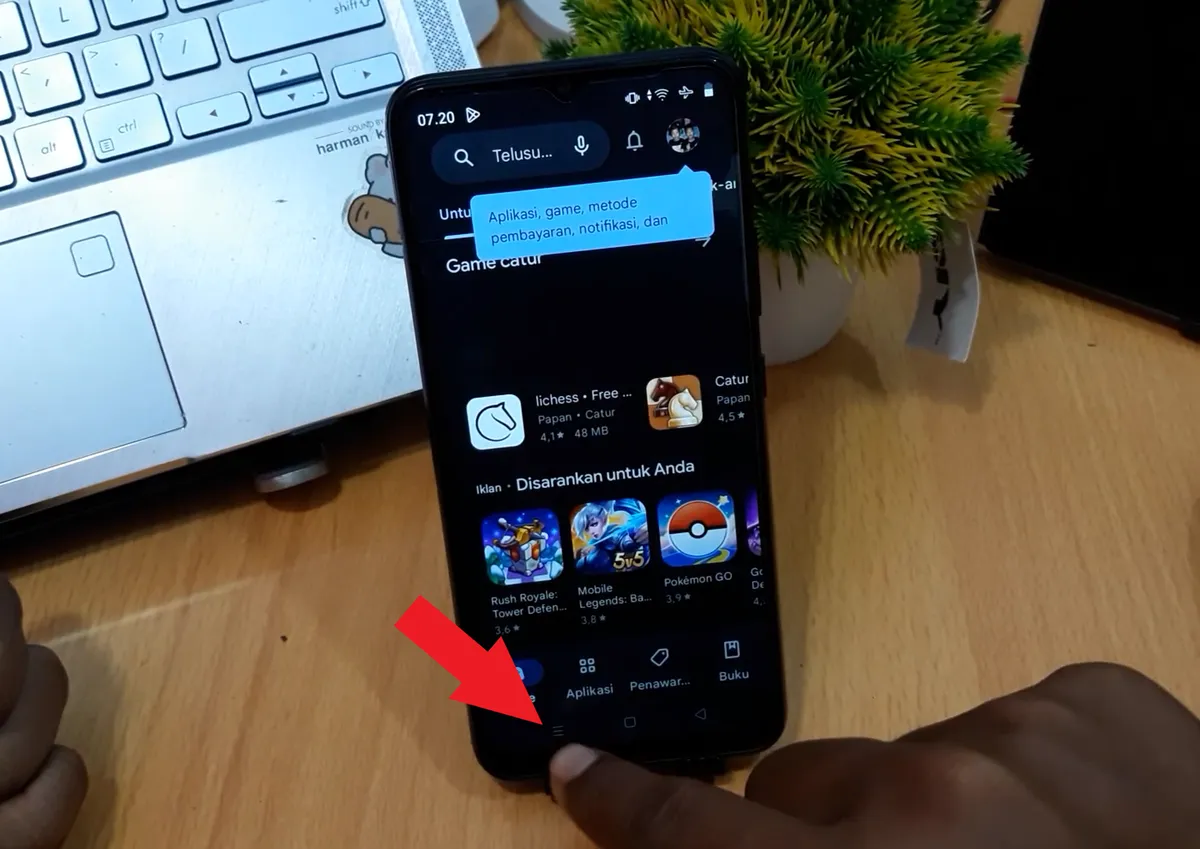 Sumber: YouTube-WG Ananta
Sumber: YouTube-WG Ananta- Setelah itu, tekan tombol recent apps yang ada di bagian tombol navigasi.
- Tombol tersebut biasanya memiliki ikon garis tiga dan berada di sisi kanan atau kiri.
- Setelah itu, Anda akan melihat beberapa aplikasi yang sebelumnya dibuka dan tombol screenshot di bagian bawah.
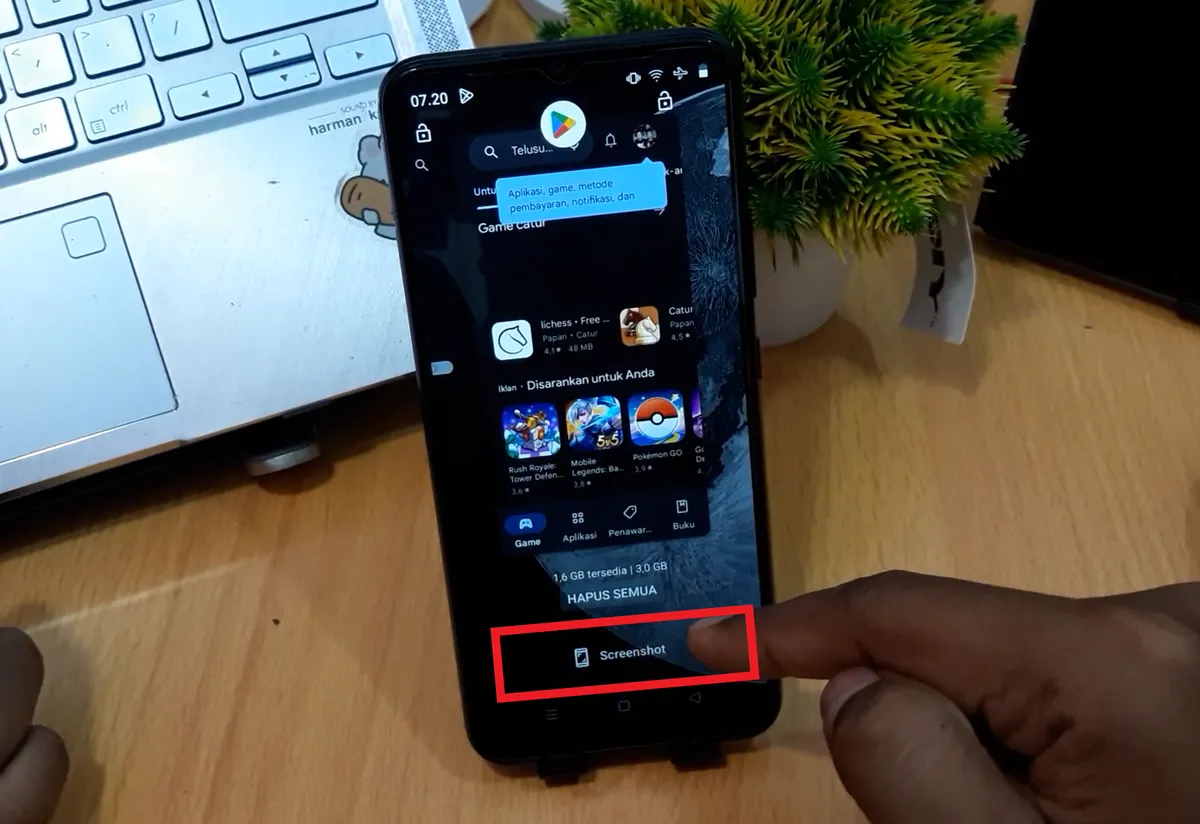 Sumber: YouTube-WG Ananta
Sumber: YouTube-WG Ananta- Silakan tekan tombol “Screenshot” yang ada di bagian bawah.
- Setelah itu, Anda akan melihat pratinjau di sisi kiri bagian bawah sebagai hasil dari screenshot tersebut.
- Anda bisa mengabaikannya hingga menghilang karena akan tersimpan secara otomatis.
4. Cara Screenshot Melalui Fitur Aksesibilitas
Meski hanya menggunakan realme UI Go Edition, realme C30 dan C30s memiliki beberapa cara berbeda untuk melakukan screenshot. Sama seperti HP Android lainnya, Anda juga bisa menggunakan fitur aksesibilitas di realme C30 dan C30s ini. Fitur ini bisa Anda gunakan sebagai alternatif lain untuk melakukan screenshot.
Namun, sebelum menggunakan fitur ini, Anda harus mengaktifkannya terlebih dahulu. Nah, agar lebih jelas, silakan simak langkah-langkahnya berikut ini.
- Cara pertama yang harus dilakukan adalah membuka aplikasi Setelan di realme C30 dan C30s Anda.
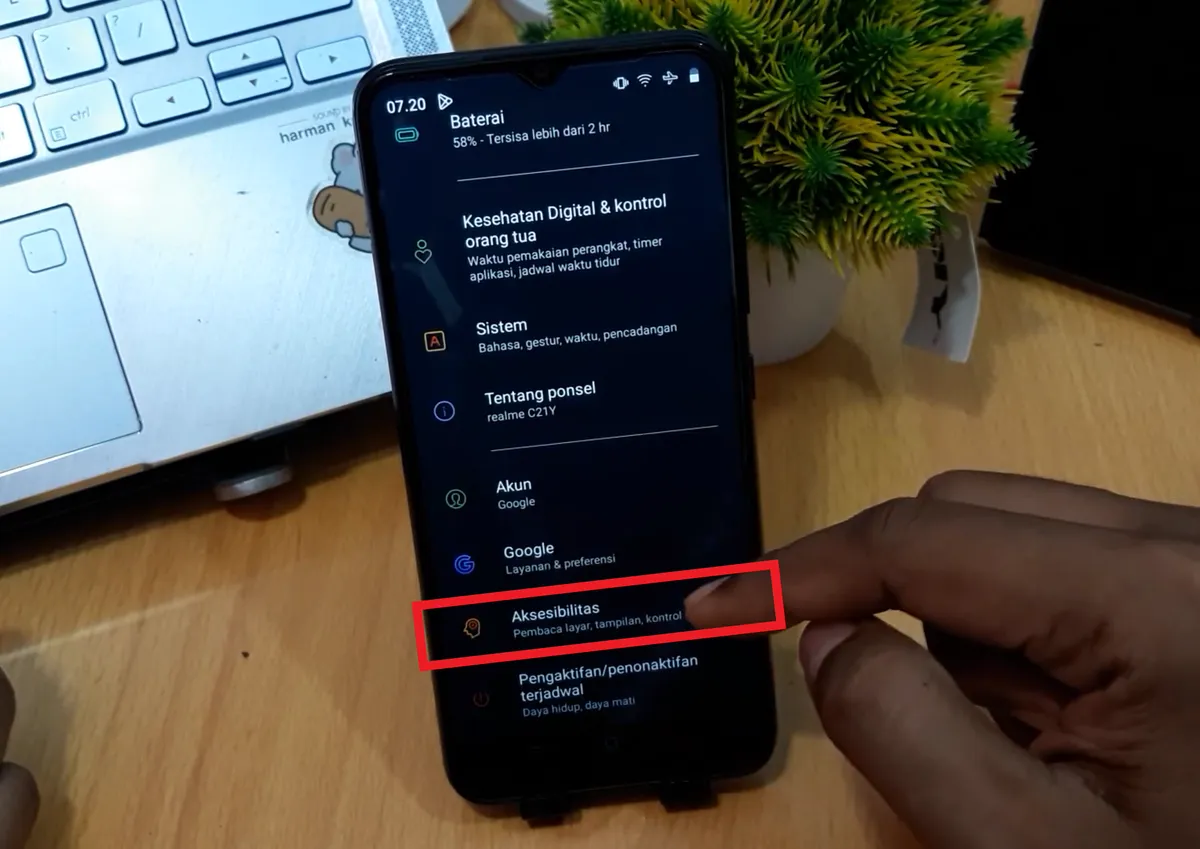 Sumber: YouTube-WG Ananta
Sumber: YouTube-WG Ananta- Setelah itu, cari dan pilih menu “Aksesibilitas” di bagian bawah.
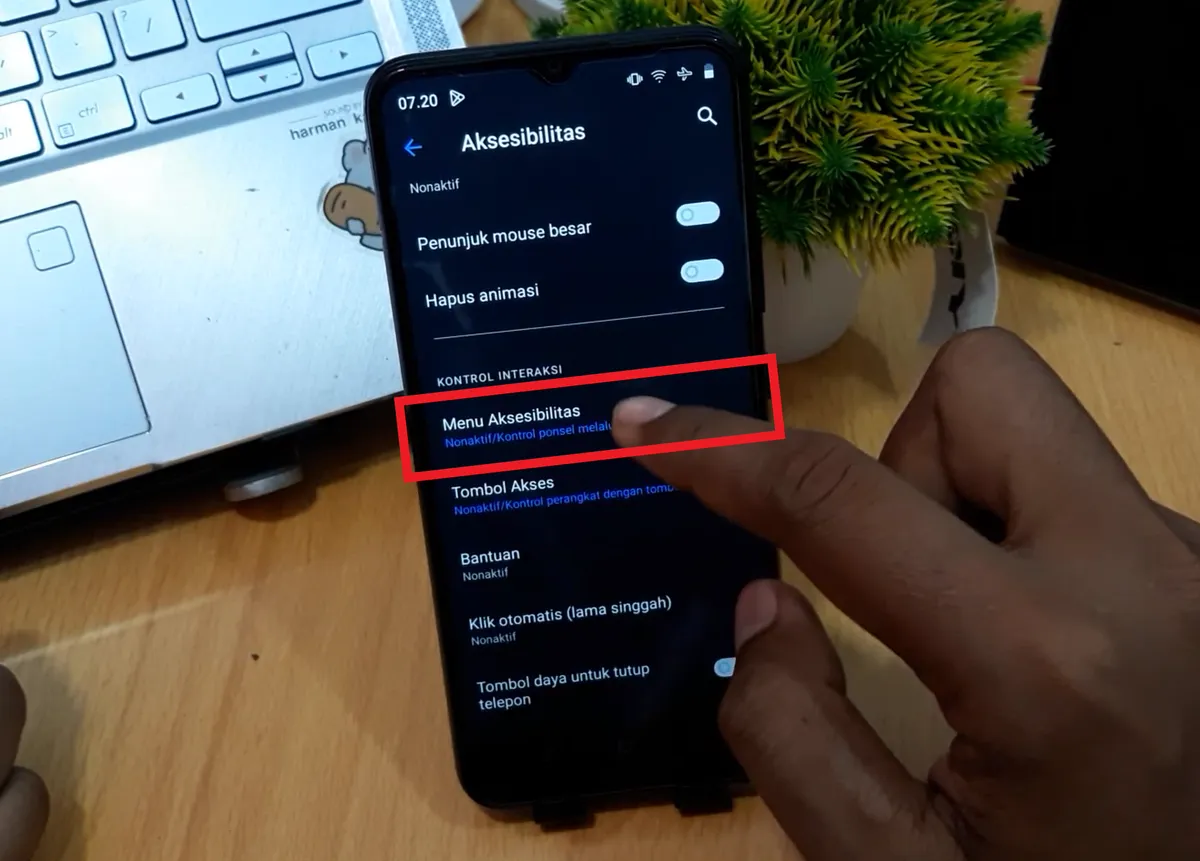 Sumber: YouTube-WG Ananta
Sumber: YouTube-WG Ananta- Kemudian, silakan pilih menu “Menu Aksesibilitas”.
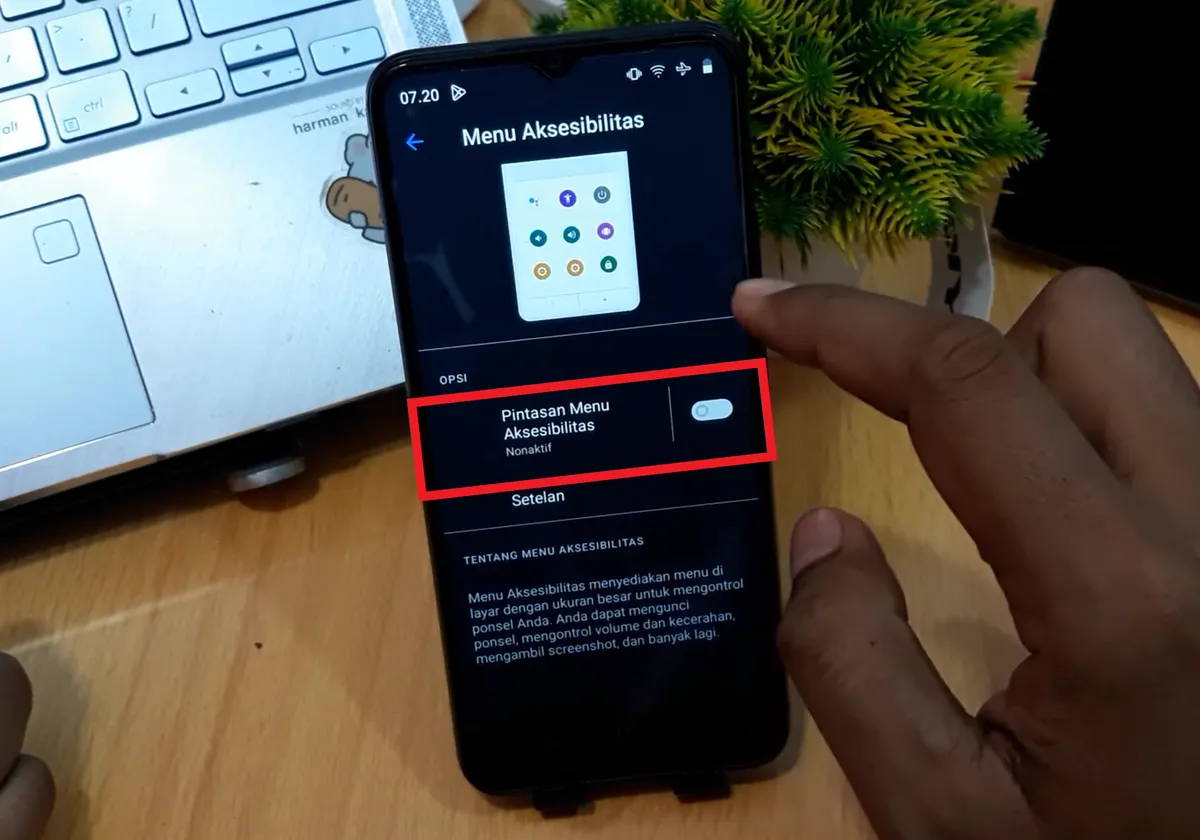 Sumber: YouTube-WG Ananta
Sumber: YouTube-WG Ananta- Untuk mengaktifkannya, silakan tekan toggle di samping tulisan “Pintasan Menu Aksesibilitas”.
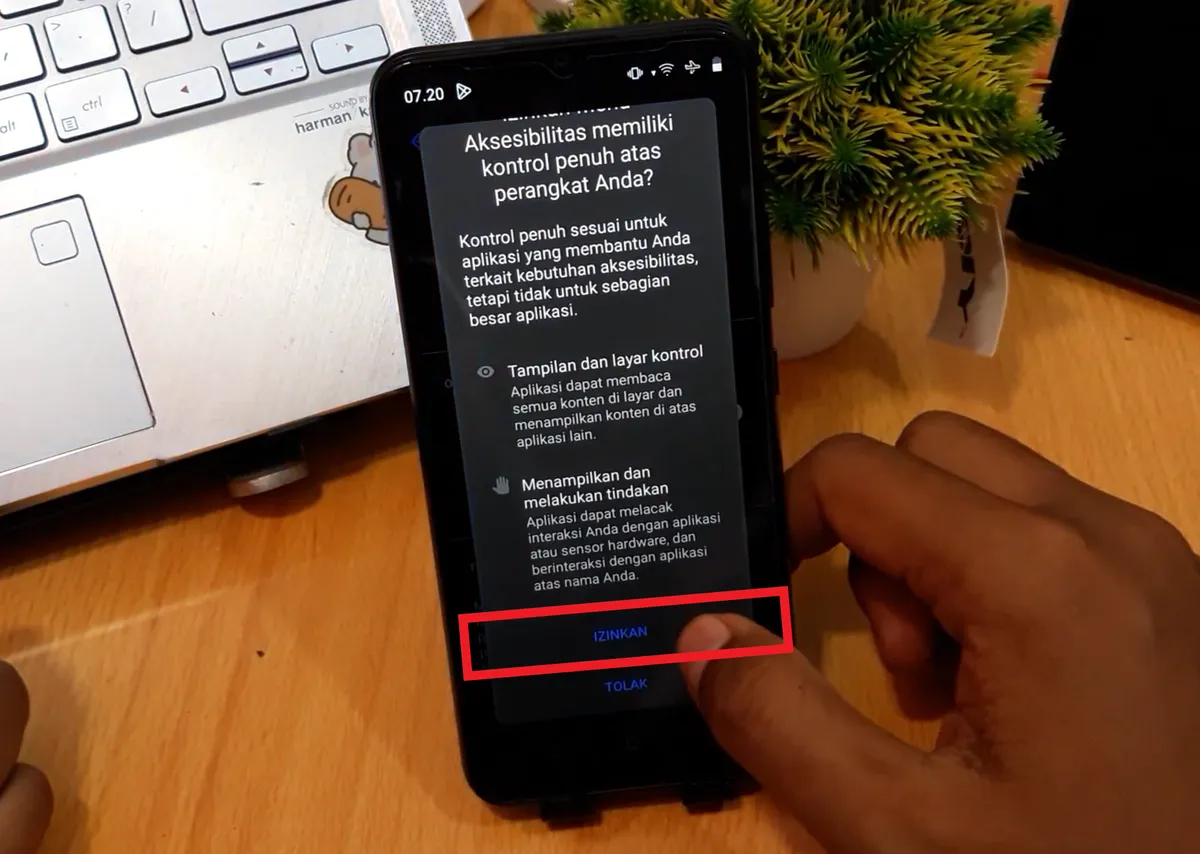 Sumber: YouTube-WG Ananta
Sumber: YouTube-WG Ananta- Jika ada jendela peringatan, silakan tekan tombol “IZINKAN” untuk memberi izin pada fitur tersebut.
- Nah, setelah aktif, Anda akan melihat ikon aksesibilitas di bagian kanan bawah.
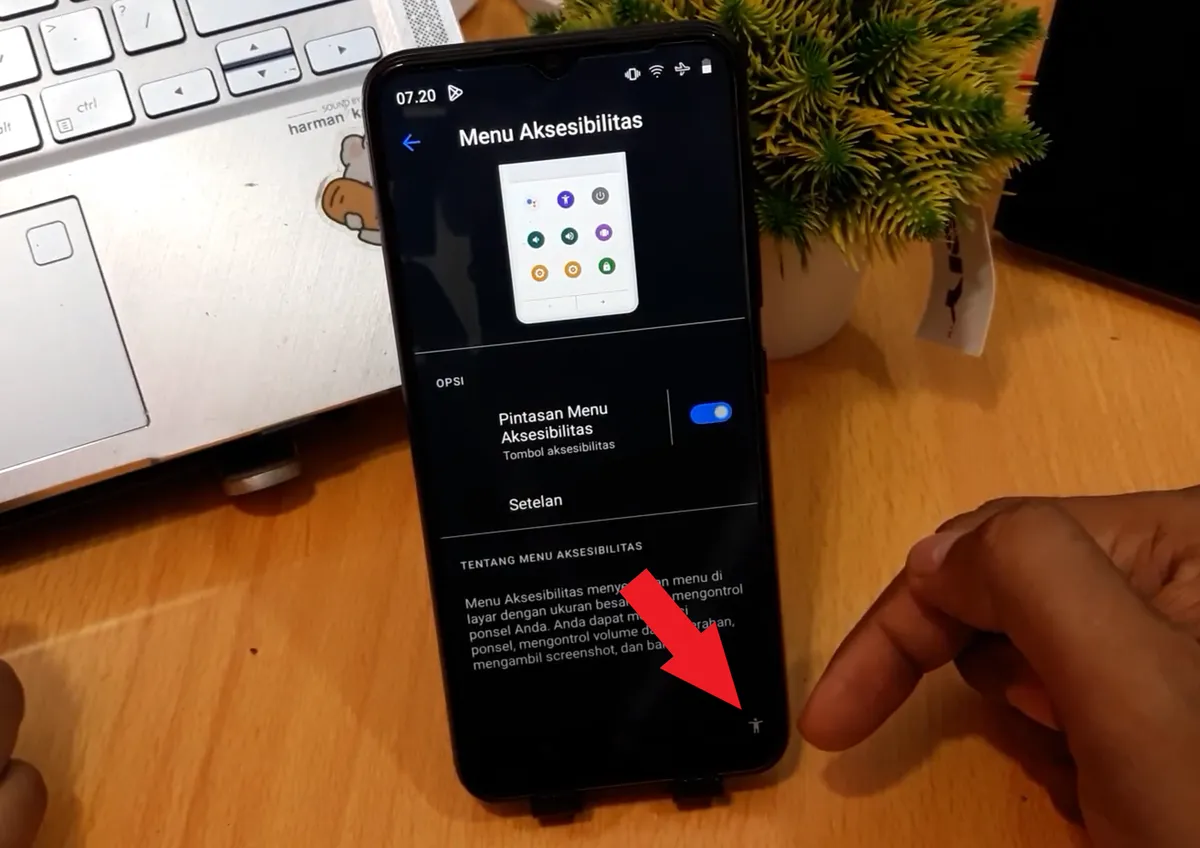 Sumber: YouTube-WG Ananta
Sumber: YouTube-WG Ananta- Untuk menggunakannya, silakan tekan ikon aksesibilitas tersebut.
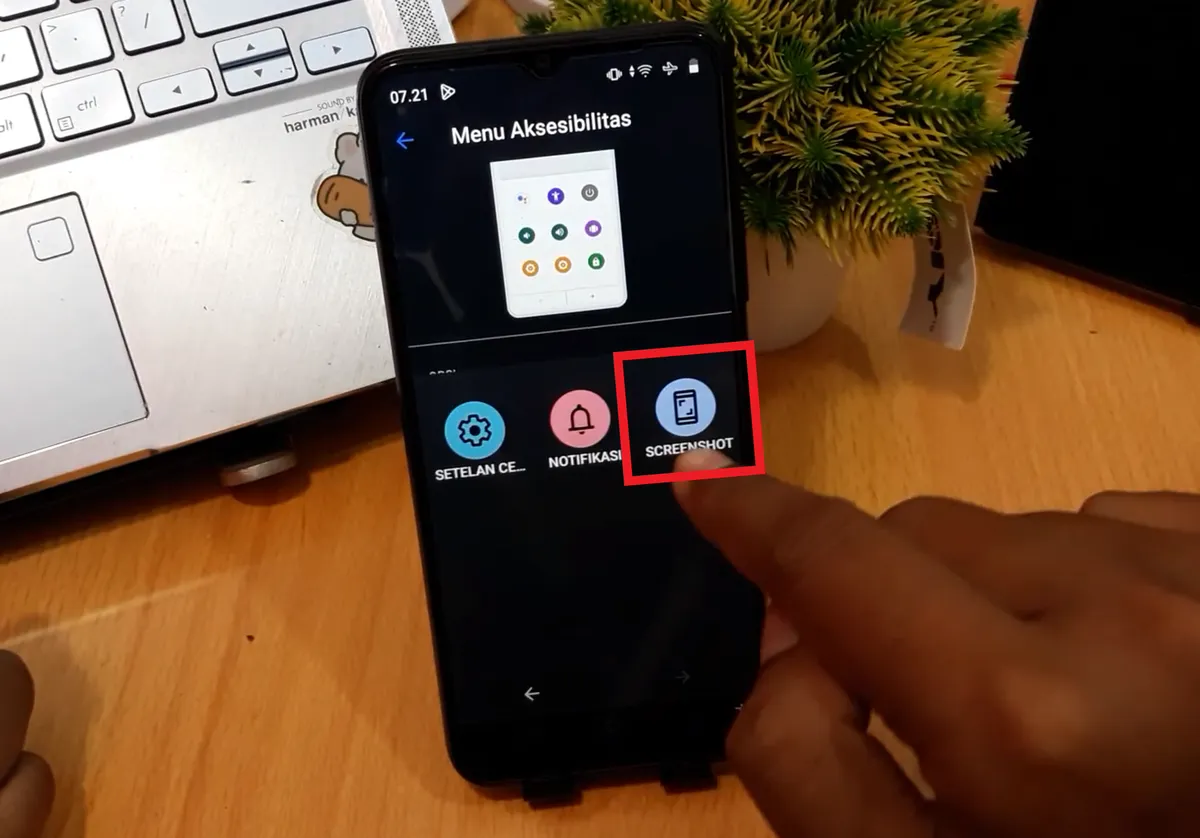 Sumber: YouTube-WG Ananta
Sumber: YouTube-WG Ananta- Setelah itu, geser dan pilih ikon “SCREENSHOT”.
- Jika berhasil, Anda akan melihat pratinjau di bagian kiri bawah sebagai hasil dari screenshot tersebut.
5. Cara Screenshot Panjang dan Sebagian
Beberapa cara yang sudah dijelaskan sebelumnya digunakan untuk menangkap satu layar penuh. Selain itu, realme C30 dan C30s juga bisa melakukan screenshot panjang dan sebagian. Caranya juga cukup mudah dan praktis. Agar lebih jelas, silakan simak langkah-langkahnya berikut ini.
- Untuk melakukan screenshot panjang, Anda harus mencari halaman yang cukup panjang atau bisa digeser ke bawah.
- Anda bisa membuka aplikasi seperti halaman web, kolom percakapan, hingga aplikasi lainnya.
- Setelah itu, Anda bisa melakukan screenshot menggunakan beberapa cara yang sudah dijelaskan sebelumnya.
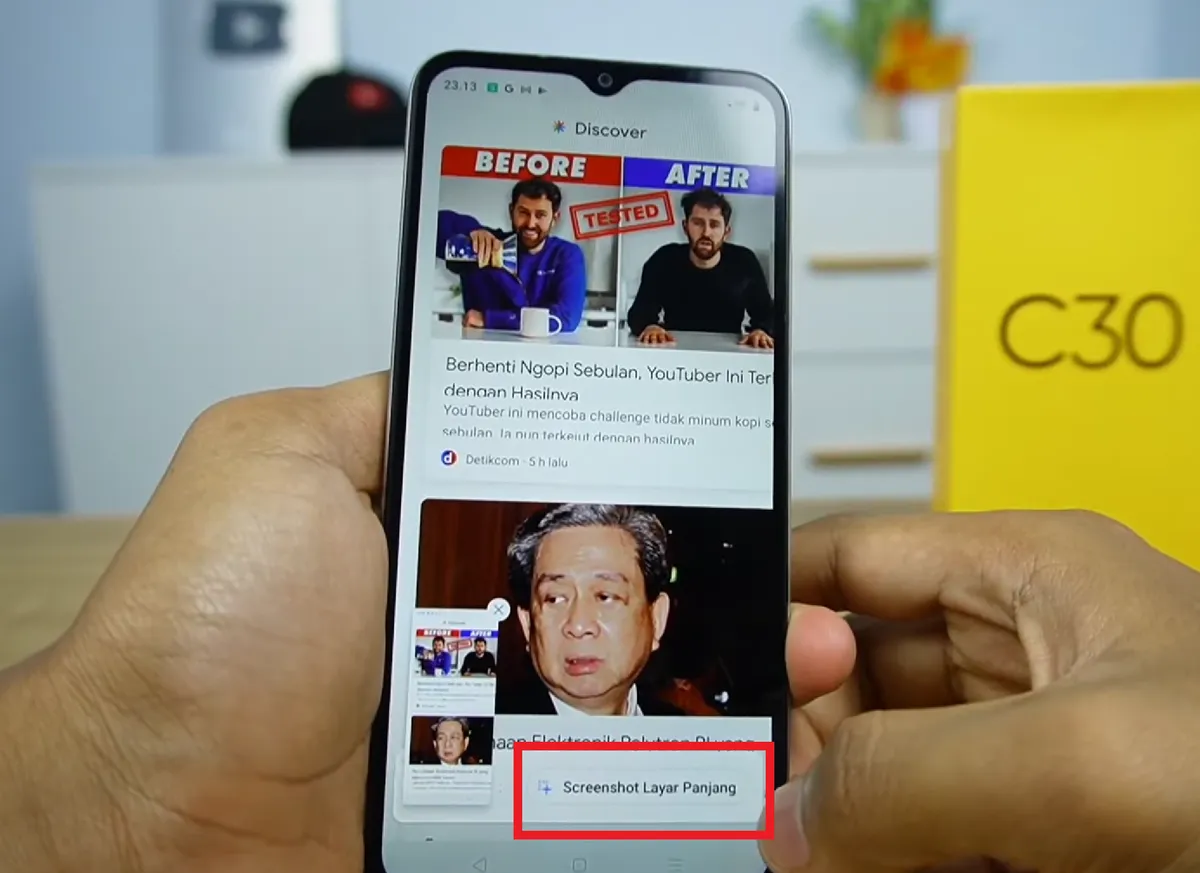 Sumber: YouTube-Faisal VIP
Sumber: YouTube-Faisal VIP- Di bagian samping pratinjau, silakan tekan tombol “Screenshot Layar Panjang”.
- Setelah itu, layar akan bergerak ke bawah secara otomatis.
- Jika sudah cukup, Anda tinggal menekan layar atau tombol kembali untuk mengakhir screenshot panjang tersebut.
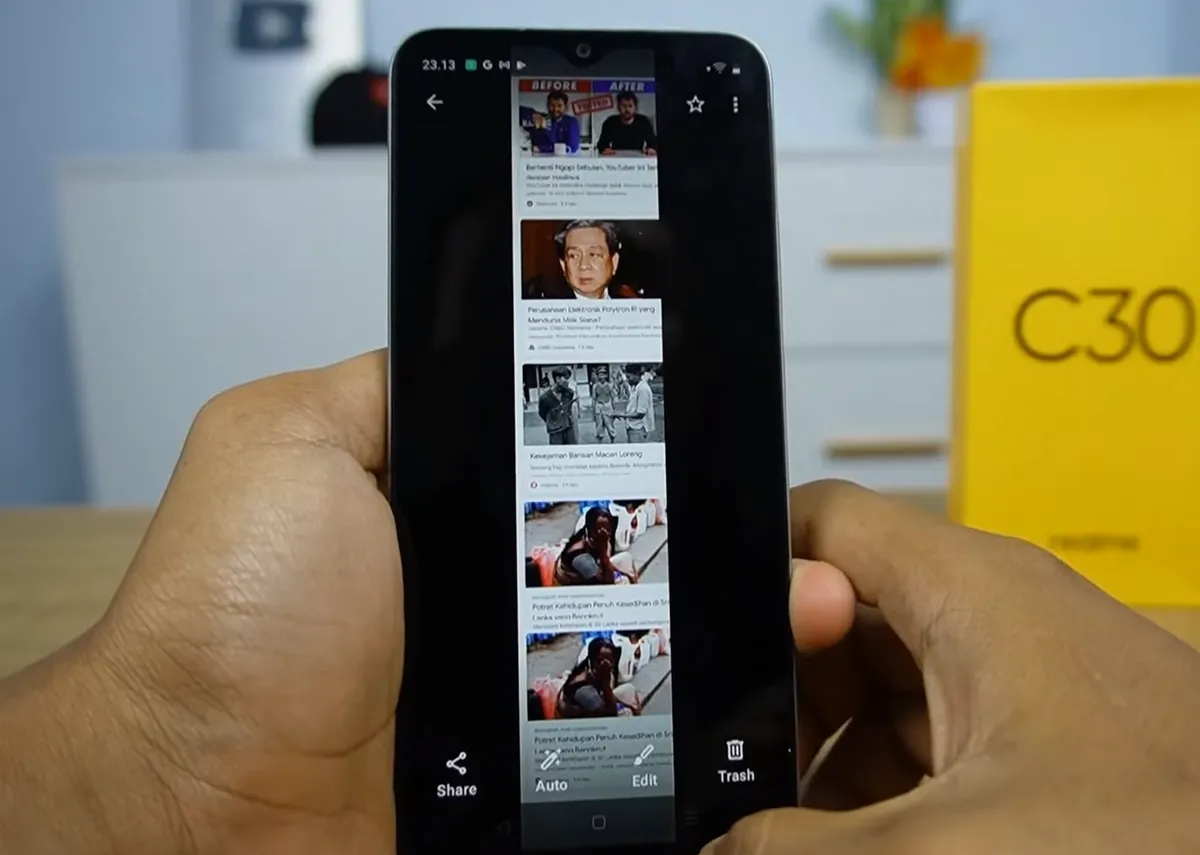 Sumber: YouTube-Faisal VIP
Sumber: YouTube-Faisal VIP- Jika berhasil, Anda akan melihat hasil dari screenshot panjang tersebut.
- Silakan tekan tombol kembali karena gambar tersebut sudah secara otomatis tersimpan di galeri Anda.
- Sementara itu, untuk melakukan screenshot sebagian juga tidak jauh berbeda caranya.
- Pertama, silakan cari halaman yang ingin Anda screenshot.
- Setelah itu, lakukan screenshot menggunakan beberapa cara yang sudah dijelaskan sebelumnya.
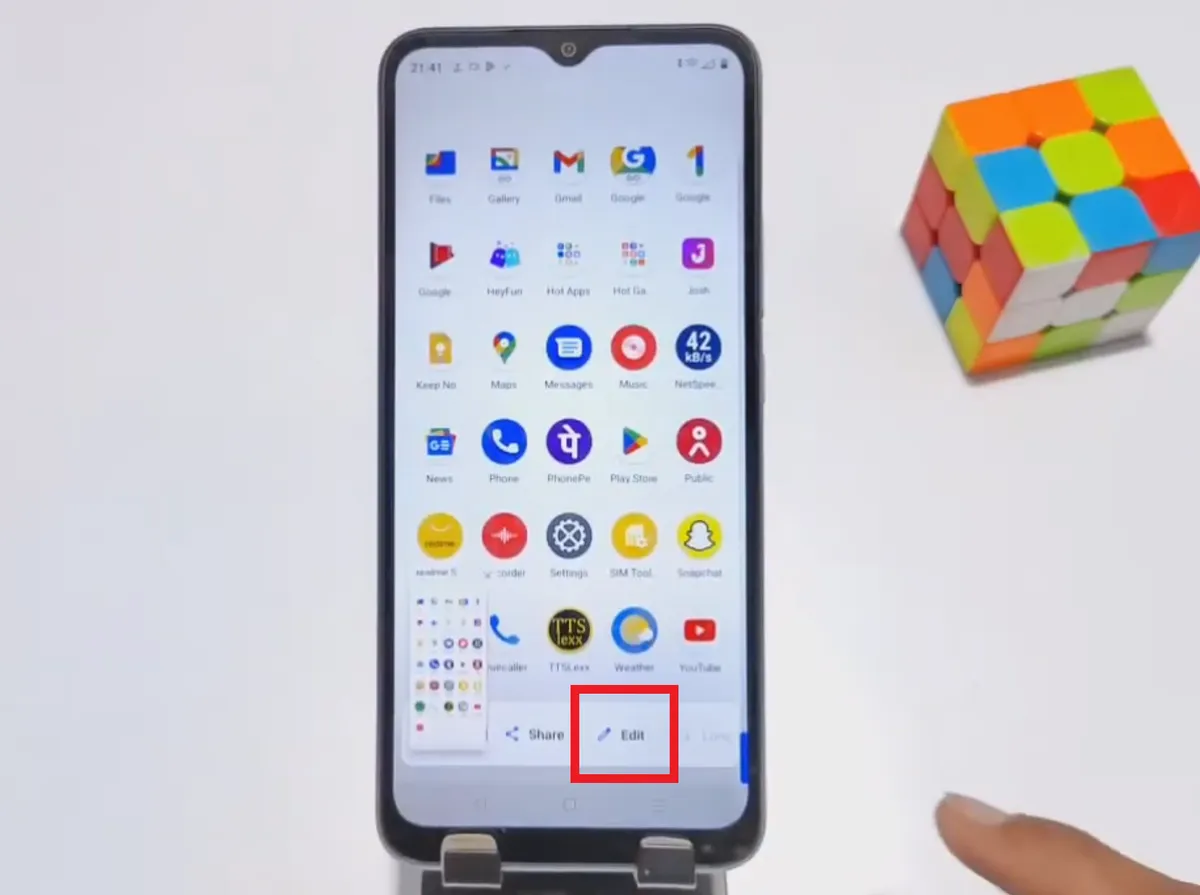 Sumber: YouTube-Expert Dost
Sumber: YouTube-Expert Dost- Silakan tekan tombol “Edit” yang ada di bagian kanan dari pratinjau yang muncul.
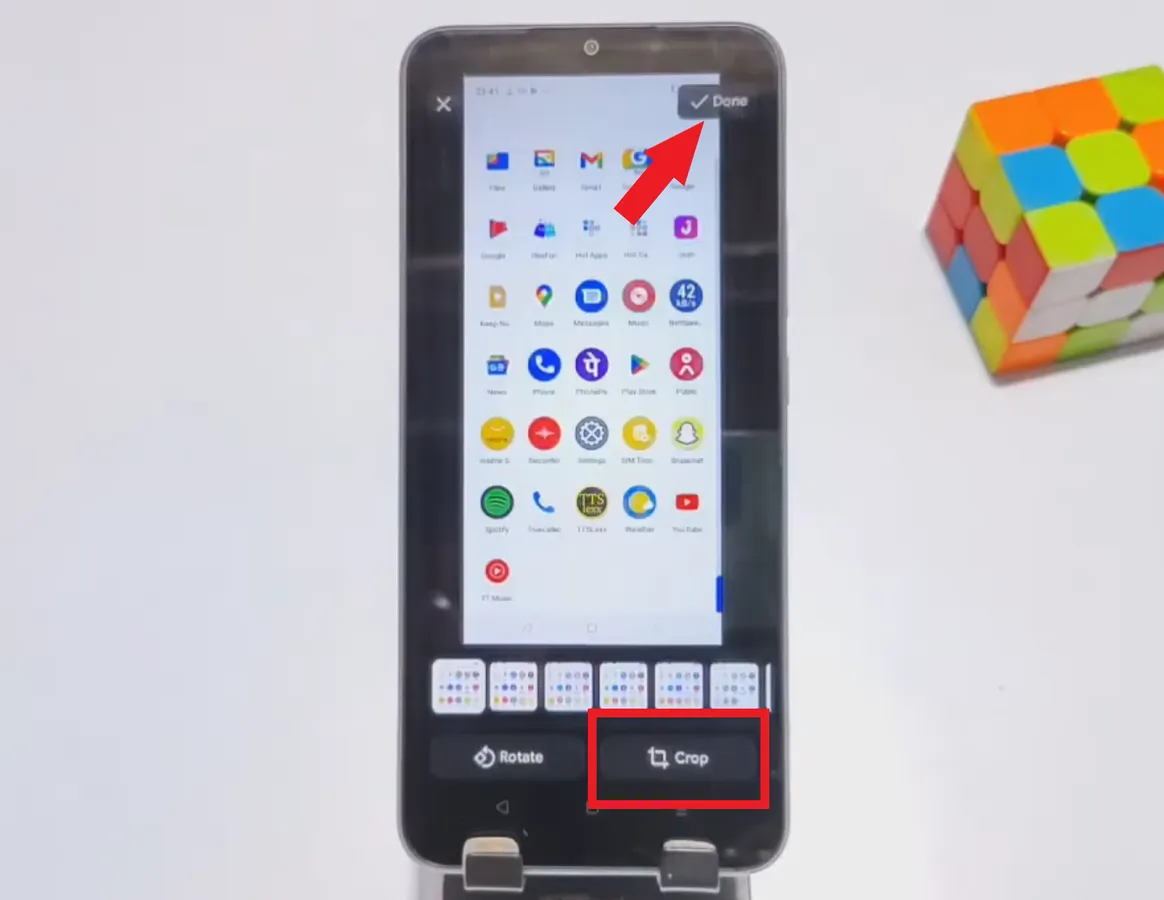 Sumber: YouTube-Expert Dost
Sumber: YouTube-Expert Dost- Kemudian, tekan tombol “Crop” untuk memotong sesuai gambar yang ingin Anda simpan.
- Setelah dirasa cukup, tekan tombol “Done” di bagian kanan atas untuk menyimpannya.
- Anda bisa mengecek hasil screenshot tersebut di galeri HP realme C30 dan C30s Anda.
Nah, itulah beberapa cara untuk melakukan screenshot di HP realme C30 dan C30s. Meski hanya menggunakan realme UI Go Edition, kedua HP tersebut memiliki beberapa cara berbeda yang cukup mudah dan praktis untuk melakukan screenshot. Sayangnya, realme C30 dan C30s belum bisa melakukan screenshot menggunakan gestur 3 jari atau fitur Baris Samping Cerdas seperti HP realme lainnya.
Selain melakukan screenshot untuk menangkap satu layar penuh. realme C30 dan C30s juga bisa melakukan screenshot panjang atau sebagian dengan mudah. Nah, sampai sini dulu pembahasan kali ini dan selamat mencoba.

